JPGとJPEGは、どちらも一般的なラスター画像形式です。違いはありませんが、JPGをJPEGに変換する必要がある場合があります。手間をかけずにJPGをJPEGに変換するにはどうすればよいですか?ここでは、3つの無料のJPGからJPEGへのコンバーターを提供しています。 JPGとJPEGでビデオを作りたいですか?ここではMiniToolMoieMakerをお勧めします。
多くの写真やWebグラフィックは、非可逆圧縮のJPG形式です。ウィキペディアによると、JPEGは世界中で最も広く使用されている画像圧縮標準です。また、JPEHは、写真を保存するための最も一般的な形式の1つです。場合によっては、何らかの理由でJPGをJPEGに変換する必要があります。次のセクションを見て、お気に入りのJPGからJPEGへのコンバーターを見つけてください。
ソリューション1-JPGをPixillionでJPEGに変換
WindowsでJPGをJPEGに変換する方法は? MacでJPGをJPEGに変換する方法は? Pixillionは信頼できるソリューションです。 NCH Softwareによって開発されたPixillionは、WindowsおよびMacユーザー向けの強力な画像コンバーターです。また、無料版は非営利目的でのみ利用できます。
この画像コンバーターは幅広い画像タイプをサポートしているため、CR2からJPG、HEICからPNG、TIFFからGIFなど、すべての主要な画像形式間で変換できます。このソフトウェアは、画像の変換に加えて、写真の回転、サイズ変更、圧縮、および写真へのテキストと透かしの追加を行うことができます。
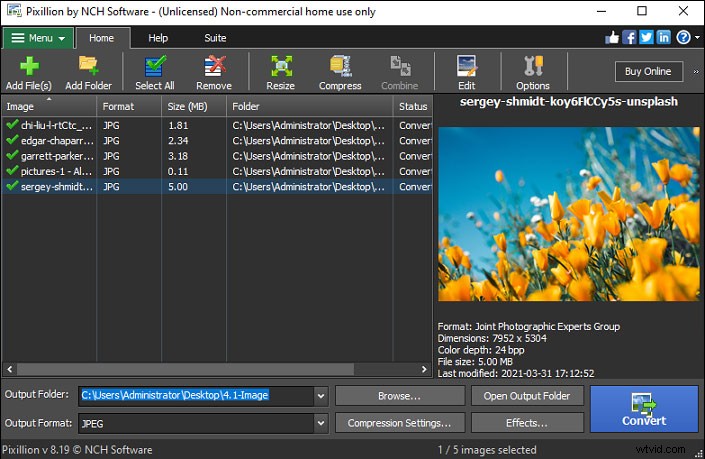
Pixillionを使用してJPGをJPEGに変換する方法は次のとおりです。
手順1.公式WebサイトからPixillionをダウンロードするか、MicrosoftStoreから入手します。
ステップ2.このJPEGコンバーターを開き、ファイルの追加をクリックします JPGをアップロードします。
ステップ3.参照をタップします 出力フォルダで バーを使用して出力フォルダを選択します。
ステップ4.出力形式で フィールドでドロップダウンをクリックし、 JPEGを選択します リストから。
ステップ5.変換を押します 変換プロセスを開始してから、フォルダを開くを選択します JPEGを表示します。
ソリューション3 –FreeFileConvertを使用してJPGをJPEGに変換する
無料のオンラインJPGからJPEGへのコンバーターが必要な場合は、FreeFileConvertを試すことができます。最大5つのファイル(合計で最大300 MB)を追加できますが、毎回画像のみを選択できます。 JPGからJPEGを除いて、MOVからMP4、JPGからTXT、FLACからMP3、PPTからPDFなどを処理できます。
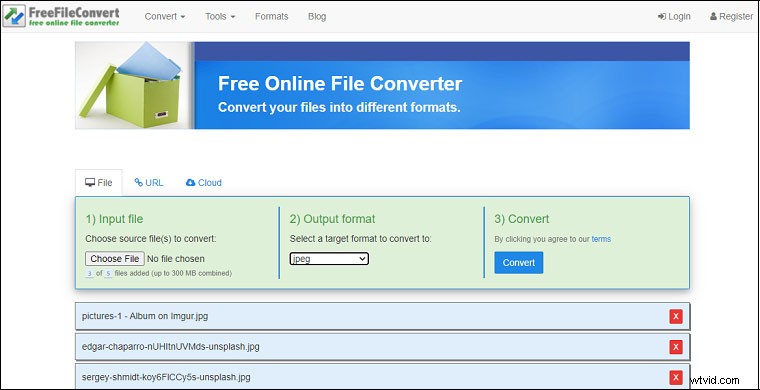
FreeFileConvertを使用してJPGをJPEGに変換する方法は次のとおりです。
手順1.FreeFileConvertWebサイトを開き、ファイルの選択をクリックします。 JPGを追加します。
ステップ2.ファイルをに変換します ボックスで、 JPEGを選択します 出力形式として。
ステップ3.次に、変換を押します 。変換が完了したら、ダウンロードをクリックします JPEGをコンピュータに保存します。
ソリューション3 –OnlineConvertFreeを使用してJPGをJPEGに変換する
画像コンバーターとして、OnlineConvertFreeは多くの形式で動作し、PNGからBMP、GIFからTIFF、ICOからJPGなどをサポートします。さらに、OGGからM4R、WAVからMP3、VOBからWMVなどのオーディオファイル、ビデオ、ドキュメントを変換できます。
OnlineConvertFreeを使用してJPGをJPEGに変換する方法は次のとおりです。
ステップ1.OnlineConvertFreeWebサイトにアクセスします。
ステップ2.ファイルの選択をクリックします 1つまたは2つのJPGをアップロードします。
ステップ3.すべて変換をタップします 出力形式としてJPEGを選択します。
手順4.変換を押します 変換を開始します。その後、ダウンロードを選択します JPEGファイルを保存します。
この投稿では、JPGをJPEGに変換するための3つの無料の方法を共有しています。無料のバッチJPGからJPEGへのコンバーターが必要な場合は、Pixillionが最適です。ただし、非営利目的でのみ無料で使用できます。また、他のJPGからJPEGへのコンバーターを推奨する場合は、以下のコメント領域に残してください。
